发布时间:2022-09-09 09:01:26来源:JQDEMO.COM
代码编辑器(Notepad++)怎么更改编码格式?许多小伙伴正在使用代码编辑器(Notepad++),想知道如何改变编码格式,下面小编就为大家分享一下教程,感兴趣的小伙伴不要错过哦!
1.首先使用Notepad++打开任意代码。
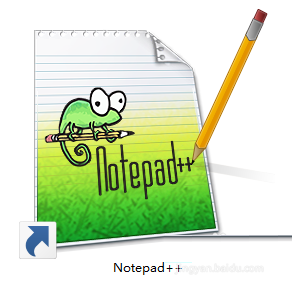
2.打开后可以看到代码中的乱码。

3.然后点击菜单栏中的点击“编码”。

4.点击弹出的选项栏,“使用UTF-8编码”(在这里,我们可以根据自己的需要选择编码格式)

5.最后,我们看到代码中的乱码消失了。

代码编辑器(Notepad++)怎么更改编码格式的方法已经为大家带来了,谢谢你的阅读和观看,希望这篇文章能对你有所帮助。最新的软件操作方法和技巧,请继续关注JQ下载站吧。

代码编辑器(Notepad++)怎么设置夜间模式

代码编辑器(Notepad++)怎么分割行

代码编辑器(Notepad++)怎么隐藏菜单栏

代码编辑器(Notepad++)怎么更改编码格式

代码编辑器(Notepad++)怎么查看二进制文件

代码编辑器(Notepad++)怎么切换python语言

代码编辑器(Notepad++)增量查找怎么使用

代码编辑器(Notepad++)怎么查看版本号

代码编辑器(Notepad++)怎么显示行号栏

代码编辑器(Notepad++)视图怎么缩放

代码编辑器(Notepad++)怎么全屏查看代码

代码编辑器(Notepad++)怎么新建文件

代码编辑器(Notepad++)怎么保存文件

代码编辑器(Notepad++)怎么隐藏状态栏

代码编辑器(Notepad++)怎么设置书签

代码编辑器(Notepad++)怎么安装插件

代码编辑器(Notepad++)怎么取消自动备份

代码编辑器(Notepad++)文本行数怎么切换

代码编辑器(Notepad++)怎么设置光标宽度

代码编辑器(Notepad++)怎么设置语言格式

找茬消消乐
59MB | 休闲益智

节奏盒子末日模组
30MB | 音乐舞蹈

植物大战僵尸英雄官方正版(pvz heroes)
84.8M | 模拟塔防

女监控人模拟器
179MB | 动作格斗

奇幻大冒险AR
58.44MB | 休闲益智

月球生存星空冒险
87.88MB | 角色扮演

我爱拼模型无限金币版
263.70MB | 休闲益智

两个人与僵尸无限钻石版
62.83MB | 模拟塔防

龙戒觉醒
131.88MB | 角色扮演

u神毅力火影
66.46MB | 动作格斗

精灵宝可梦洛克王国
21.05MB | 角色扮演

美式足球突击
未知 | 体育竞技

锈湖地铁繁花
未知 | 休闲益智

狂野飙车极限越野正版
未知 | 体育竞技

良方军师
未知 | 卡牌对战

超像素生存1.0.9.8无条件制造版
未知 | 动作格斗

2023-04-19
iOS16如何设置软件定时推送 设置软件定时推送方法分享
知乎在哪关闭一键防护模式 关闭一键防护模式步骤分享
苹果14promax背景音怎么开启 背景音开启方法介绍
叮当快药头条提醒如何开启 头条提醒开启方法介绍
iphone无边记内容怎么分享给微信好友 无边记内容分享给微信好友方法
飞书设置底部导航怎么操作 设置底部导航操作方法
红米k30至尊纪念版返回键在什么地方 k30至尊纪念版返回键位置一览
咪咕视频怎么设置视频缓存个数 设置视频缓存个数方法说明
抖音如何查询抖音月付额度 查询抖音月付额度方法讲解